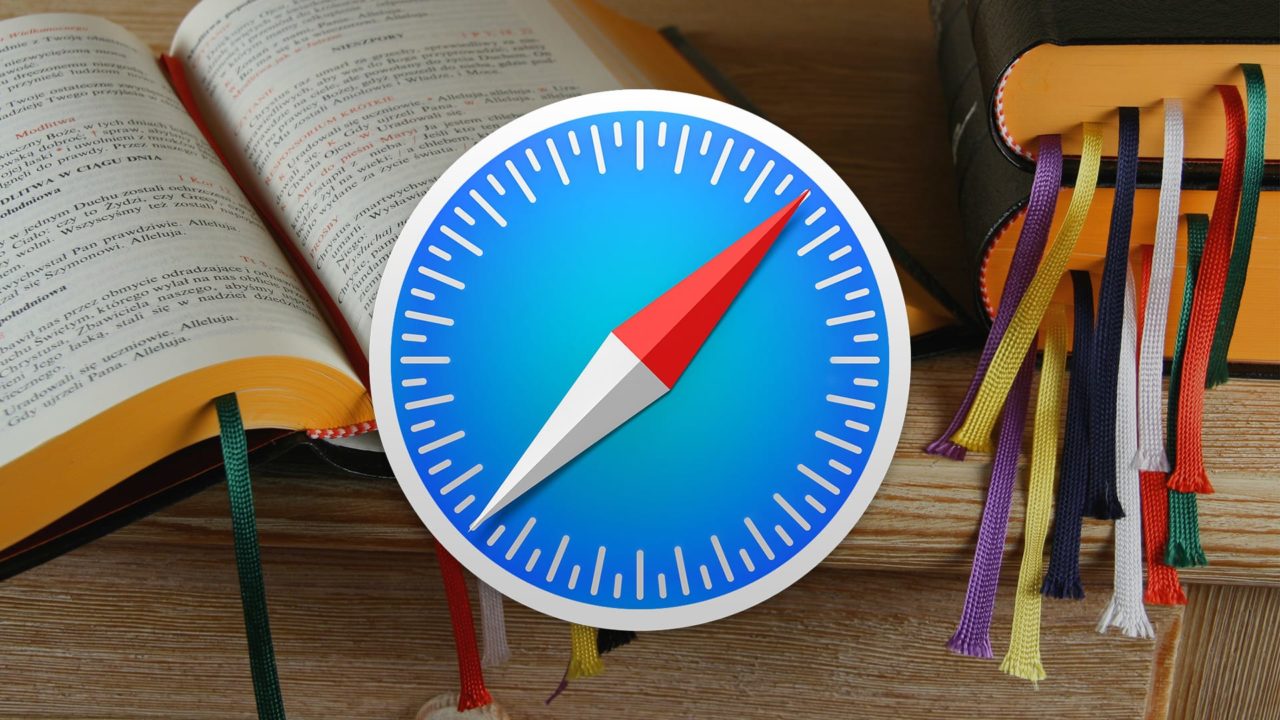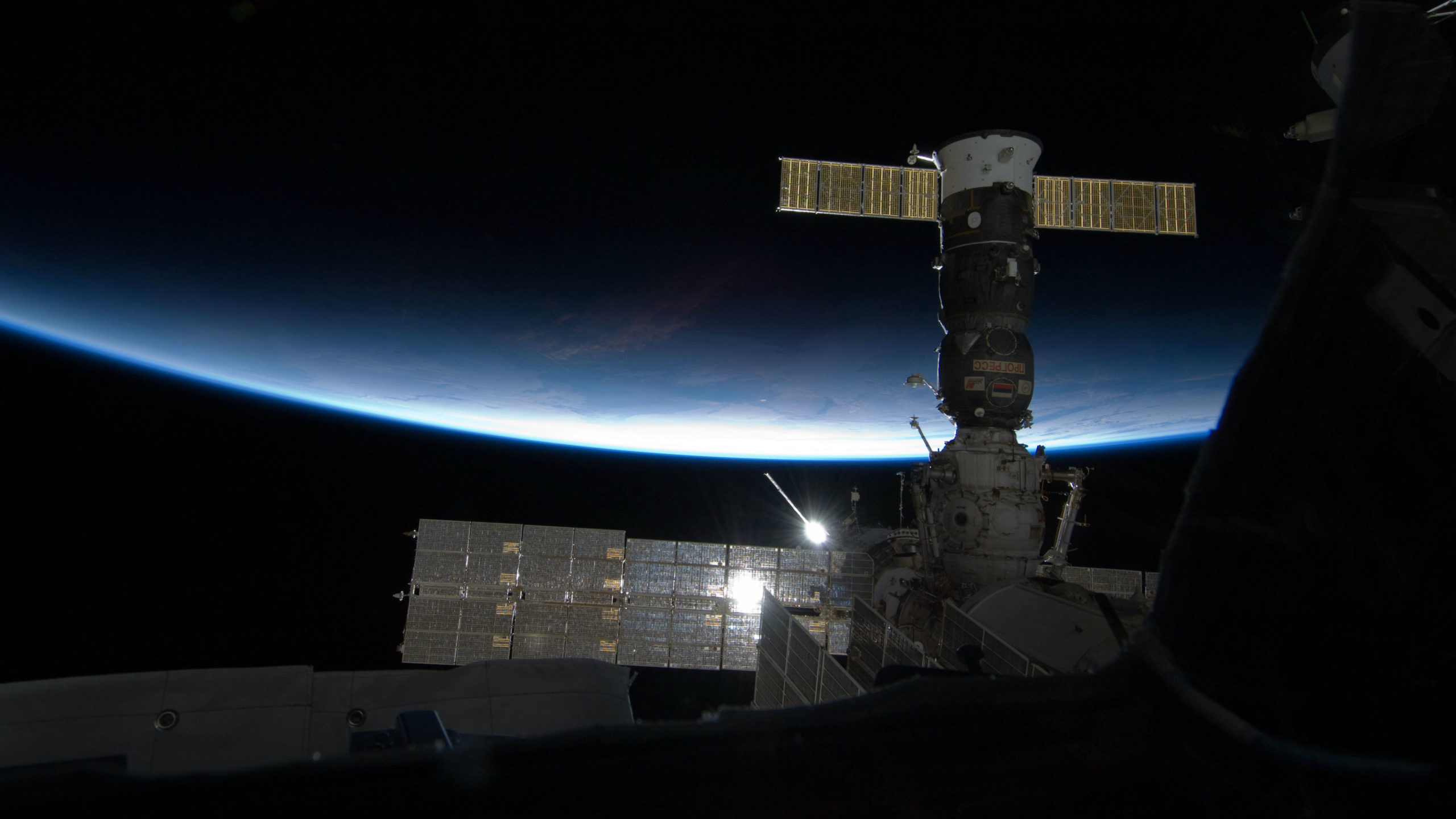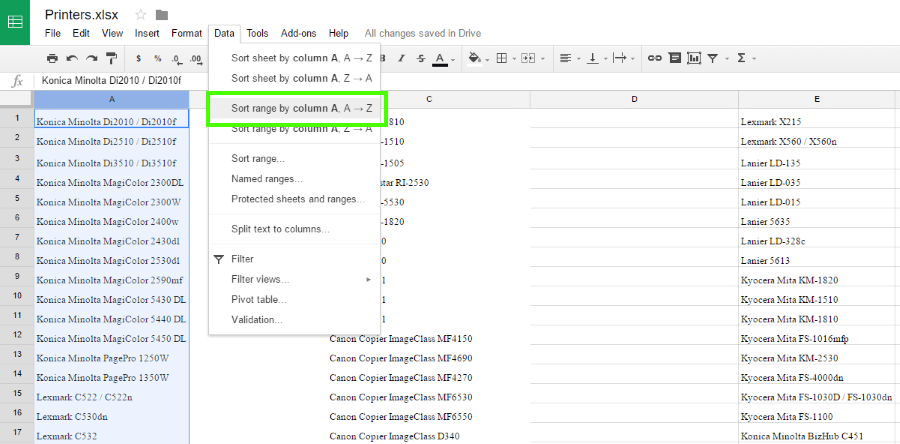Wyze Cam ist eine der beliebtesten Smart-Home-Kameras und Sie können sie ganz einfach mit Ihrem Mobiltelefon verbinden, sodass Sie auch von unterwegs nach Ihrem Haus sehen können. Aber was ist mit Ihrem PC? Es gibt zwei Möglichkeiten, die Wyze-Kamera auf Ihrem PC anzuzeigen. Sie können mit einem kleinen Trick direktes Streaming auf Ihren PC einrichten oder die Wyze-Telefon-App auf Ihrem PC verwenden.

Wyze Cam auf dem PC mit einem Emulator ansehen
Wenn Sie die Wyze Cam-App auf Ihrem PC verwenden möchten, benötigen Sie einen Emulator (der die Telefonumgebung emuliert, normalerweise Android). Es gibt viele Emulatoren und BlueStacks ist der beliebteste. Wenn Sie ein Spieler sind, wissen Sie wahrscheinlich alles über BlueStacks oder andere Emulatoren.
Hier ist, was Sie tun müssen:
- Lade BlueStacks auf deinen PC herunter. Das kann bei einer guten WLAN-Verbindung bis zu 10 Minuten dauern.
- Nachdem du es installiert hast, öffne BlueStacks.
- Lade in BlueStacks (das ein Android-Telefon emuliert) die Wyze Cam-App aus dem Google Play Store herunter und melde dich mit deinen Zugangsdaten bei deiner Wyze Cam an.
Das ist es! Sie sollten jetzt Ihre Wyze Cam auf Ihrem PC sehen können. Die App sollte genau wie Ihr Telefon funktionieren. Denken Sie jedoch daran, dass dies eine Problemumgehung ist.
Notiz: Nachdem Sie die Wyze-App einige Zeit lang verwendet haben, können Probleme auftreten. Das bedeutet wahrscheinlich, dass es Zeit für ein Update ist, da es häufig neue Releases gibt. In BlueStacks kann es jedoch am einfachsten sein, die App zu löschen und die neueste Version zu installieren.

Sehen Sie sich Wyze Cam auf dem PC über Direct Stream an
Viele Leute bevorzugen einen direkten Stream für Überwachungskameras. Bevor Sie beginnen, stellen Sie sicher, dass Sie den VLC Media Player auf Ihrem Computer installieren (falls Sie ihn nicht haben). Die Software ist kostenlos und einfach zu installieren. Hier sind die Schritte zum Einrichten eines direkten Streams von Ihrer Wyze-Kamera.
- Damit Ihre Wyze Cam Inhalte streamen kann, müssen Sie zuerst das Echtzeit-Streaming-Protokoll aktivieren. Offen "Einstellungen," auswählen "Erweiterte Einstellungen," dann wähle "RTSP." Wenn Sie es nicht einschalten können, ist es möglicherweise nicht auf dem neuesten Stand.
- Geben Sie Ihren Benutzernamen und Ihr Passwort ein und klicken Sie dann auf "URL generieren."
Sie haben jetzt eine URL, mit der Sie das Video auf jedem Gerät streamen können. Der beste Weg, um es auf Ihren PC zu streamen, ist über den VLC Media Player, der bereits heruntergeladen sein sollte.
Aktivieren Sie das Streaming auf VLC wie folgt:
- Öffnen Sie den VLC-Player.
- Auswählen "Medien."
- Auswählen „Öffnen Sie den Netzwerkstream.“
- Geben Sie die zuvor abgerufene URL ein oder fügen Sie sie ein.
- Klicke auf "Spiel" um mit dem Streamen zu beginnen.
Hier hast du es! Wenn Sie alles richtig gemacht haben, beginnt Ihr PC sofort mit dem Streaming.
Beachten Sie, dass der Stream eine Verzögerung von bis zu 10 Sekunden haben kann. Wenn es ein Problem ist, können Sie immer die Emulatormethode verwenden.

Was ist besser: Direct Stream oder Android Emulator?
Es kommt auf Ihre Vorlieben an. Diejenigen, die die erste Methode bevorzugen, zitieren eine bessere Kontrolle über das Video. Sie können die Wyze Cam-App wie auf Ihrem Telefon verwenden.
Emulatoren können jedoch eine Schwachstelle in Bezug auf die Sicherheit sein. Deshalb basieren sie meistens auf Android und nicht auf iOS, obwohl die Verwendung zu 100% legal ist. App-Entwickler haben sich auch darüber beschwert, dass es ein Cheat ist, der ihre Analysen verzerrt (sie glauben, dass sie so viele mobile App-Benutzer haben, als einige der Benutzer sie tatsächlich auf einem Emulator auf ihren PCs verwendeten). Sie können auch feststellen, dass es häufig abstürzt.
Zusammenfassend ist eine kabellose Heimkamera nicht nur eine großartige Möglichkeit, Ihr Haus zu schützen, sondern kann Ihnen auch ein beruhigendes Gefühl geben. Jetzt, da Sie wissen, wie Sie Ihre Wyze Cam auf Ihrem PC sehen, vergessen Sie nicht, dass Sie sie auch auf Ihrem Telefon ansehen können. Alles, was Sie tun müssen, ist die App wie in der Emulatormethode beschrieben herunterzuladen, und schon können Sie loslegen!